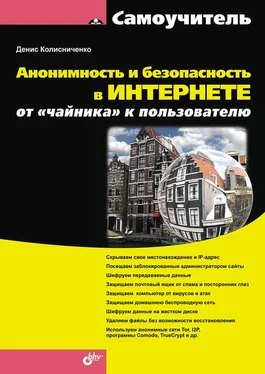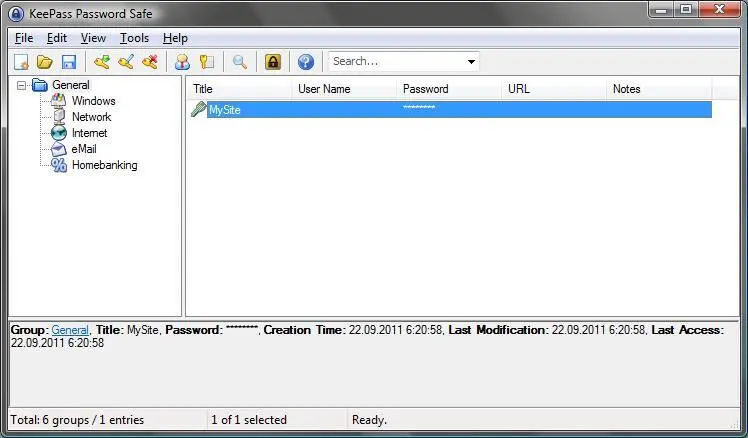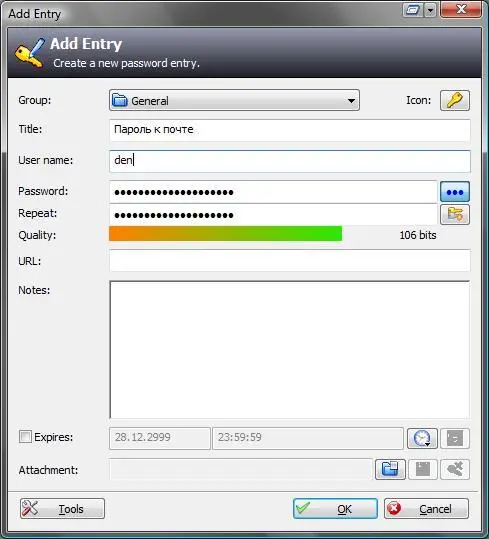Принцип работы этой программы (рис. 9.2) очень прост. Сначала нужно создать базу паролей с помощью команды File | New. При этом вас попросят ввести главный пароль для этой базы – он будет использоваться по умолчанию для всех остальных парольных записей, но при необходимости вы можете указать отдельный пароль для каждой записи.
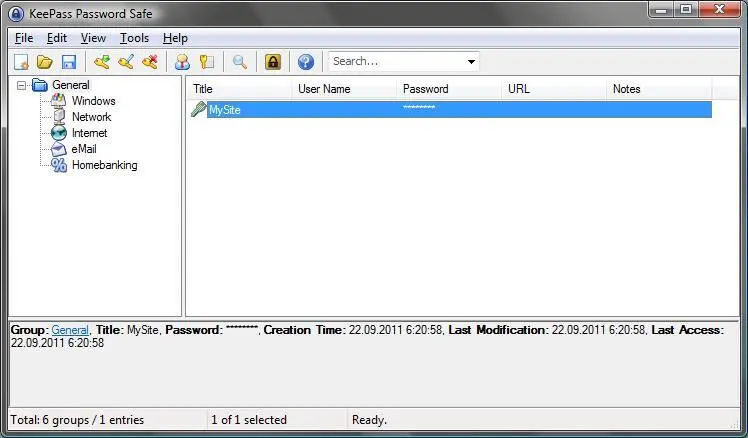
Рис. 9.2.Основное окно программы KeePass
После создания базы данных паролей нужно добавить в нее несколько записей. Каждая запись – это пароль для доступа к чему-то. Выполните команду Edit | Add entry. В открывшемся окне (рис. 9.3) введите описание пароля, имя пользователя (если нужно) и сам пароль. Созданный пароль появится в выбранной группе паролей (задается параметром Group). Для копирования пароля щелкните по записи и нажмите комбинацию клавиш +. Для копирования имени пользователя используется комбинация +. Затем перейдите в форму для ввода паролей и вставьте имя пользователя и пароль.
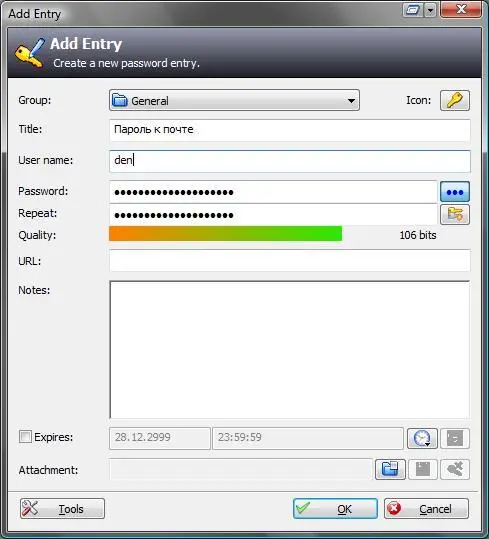
Рис. 9.3.Добавления пароля
Как видите, использование подобных программ не вызывает каких-либо затруднений. На практике они очень облегчают жизнь, особенно, если у вас отдельный пароль к каждому ресурсу. Помнить 20–30 разных и сложных паролей просто невозможно.
Кроме программы KeePass могу порекомендовать программу Secure Data Manager ( http://sdm.sourceforge.net/). Вот только для работы этой программы нужна виртуальная машина Java 1.4.1 JRE (J2SETM v 1.4.1) или более новая. Если таковая не установлена в вашей системе, ее придется установить. Программа сама по себе довольно удобная, архив с программой занимает всего 2 Мбайт, а вот JRE… Нет смысла устанавливать JRE в свою систему, особенно, если в данный момент она вам не нужна, да и устанавливать JRE ради программы в 2 Мбайт – это как из пушки по воробьям…
А так – обе программы (KeePass и Secure Data Manager) являются программами с открытым кодом и распространяются по лицензии GPL, а это автоматически означает отсутствие "черных ходов" – можете быть уверены, эти программы не "сливают" на сторону ваши пароли. Исходный код этих программ доступен любому желающему, поэтому, если бы программы передавали пароли третьим лицам, это было бы сразу ясно.
Однако помните, что раз исходный код программ доступен каждому желающему, скачивать программы можно только с их официальных сайтов, а не с разных "файлопомоек", где злоумышленники могут изменить код программы, откомпилировать ее и выложить в общий доступ. Если вы скачаете такую "модифицированную" программу, есть вероятность, что ваши пароли будут кому-то переданы, а этого не хотелось бы…
Какой способ использую я? Раньше – менеджер паролей, сейчас вернулся к более консервативному способу – зашифрованному текстовому файлу, хотя признаю, что использование менеджеров паролей – более удобный способ.
А о шифровании данных мы поговорим в главе 10 .
Глава 10. Ваш личный сейф. Шифрование информации и пароли
10.1. Пароль на BIOS: ставить ли?
Любой компьютер, будь то ноутбук или стационарный компьютер, позволяет установить пароль на BIOS – при включении компьютера (еще до загрузки ОС) вы увидите запрос на ввод пароля. Если пароль неправильный, компьютер даже не подумает загружать операционную систему.
Стоит ли устанавливать пароль на BIOS или ограничиться паролем учетной записи? Вы должны понимать, что пароль на BIOS – не панацея, и отпугнет он только дилетанта. Если кому-то в руки (а мы говорим именно о физическом доступе к компьютеру – ведь по сети пароль BIOS не введешь) попадет ваш компьютер, обойти такой пароль не составит труда.
Во-первых, есть так называемые инженерные пароли – универсальные пароли, при вводе которых гарантируется доступ в BIOS. Какой именно инженерный пароль подойдет к вашему компьютеру, зависит от производителя и номера версии BIOS. Так что злоумышленнику не обязательно долго заниматься перебором вашего пароля, если он знает инженерный пароль.
Во-вторых, для сброса пароля BIOS достаточно выполнить несложную процедуру его сброса – переключить первый джампер материнской платы в положение сброса или просто отключить батарейку на несколько минут. Вариант с батарейкой универсальный, поскольку избавляет от необходимости искать первый джампер и читать документацию по материнской плате.
Читать дальше
Конец ознакомительного отрывка
Купить книгу